Как правильно удалить ненужные расширения в Firefox
В этом руководстве вы узнаете, как удалить расширения из браузера Firefox. Следуйте простым шагам, чтобы избавиться от ненужных или вредоносных дополнений и улучшить производительность вашего браузера.

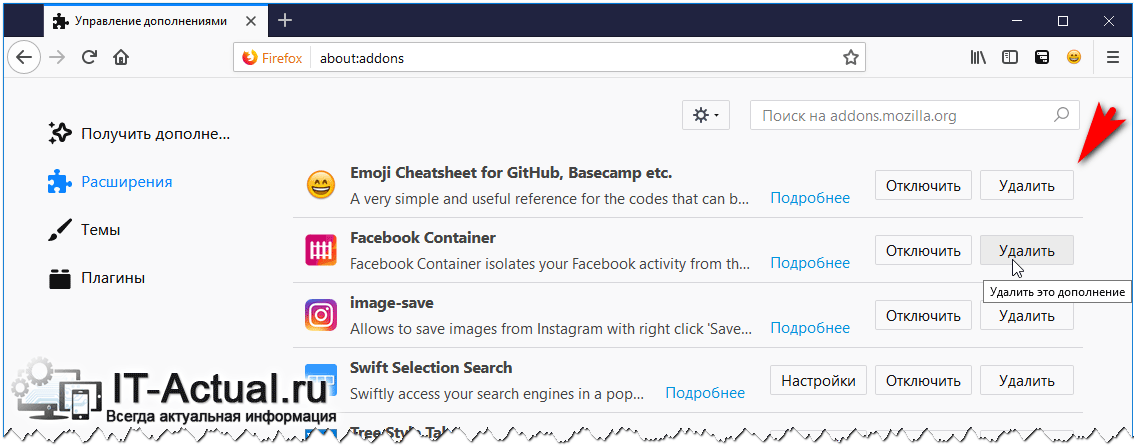
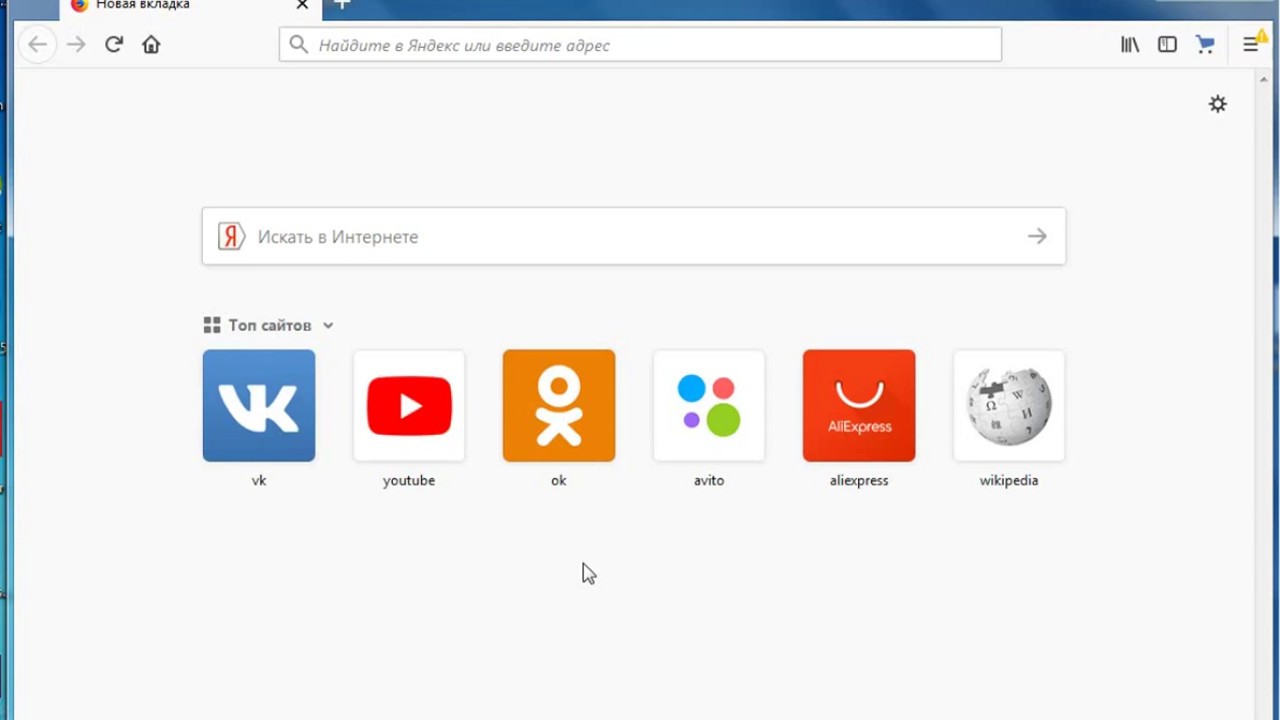
Откройте браузер Firefox и нажмите на кнопку меню (три горизонтальные линии) в правом верхнем углу окна.

Как удалить расширения из Firefox
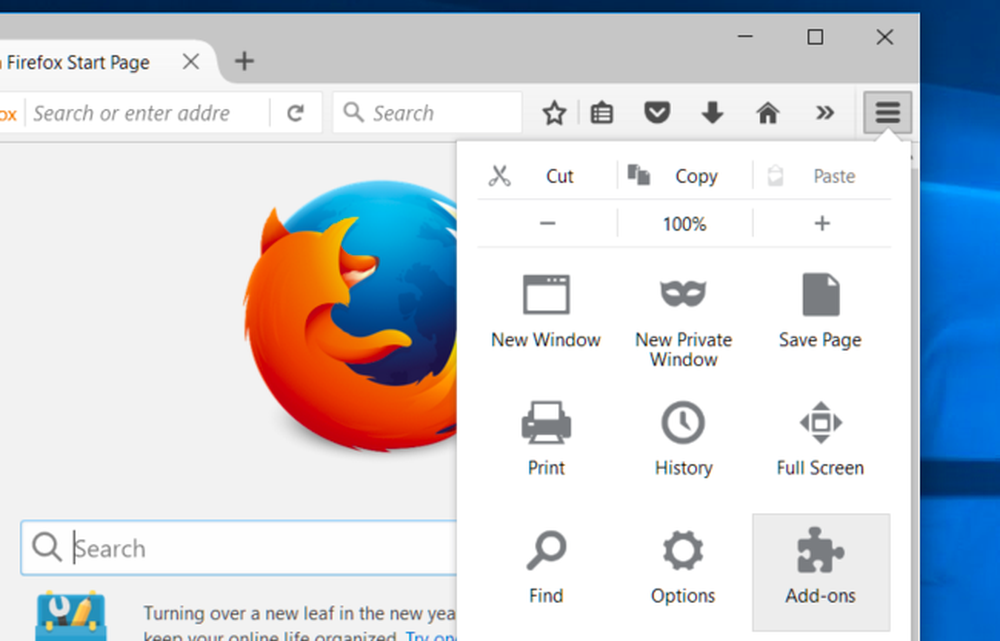
Выберите пункт Дополнения и темы из выпадающего меню.

Как удалить расширения браузера?
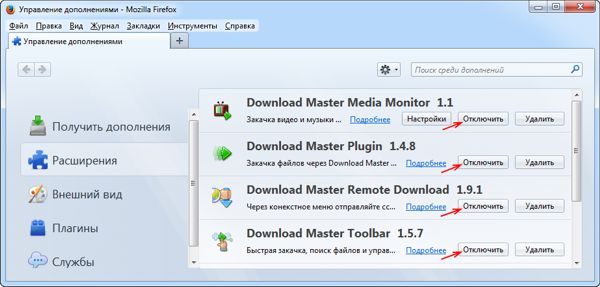
В открывшемся окне перейдите на вкладку Расширения.

Geely MONJARO прямого ввоза, ЧТО С МАСЛОМ ? Какие допы ставить ?
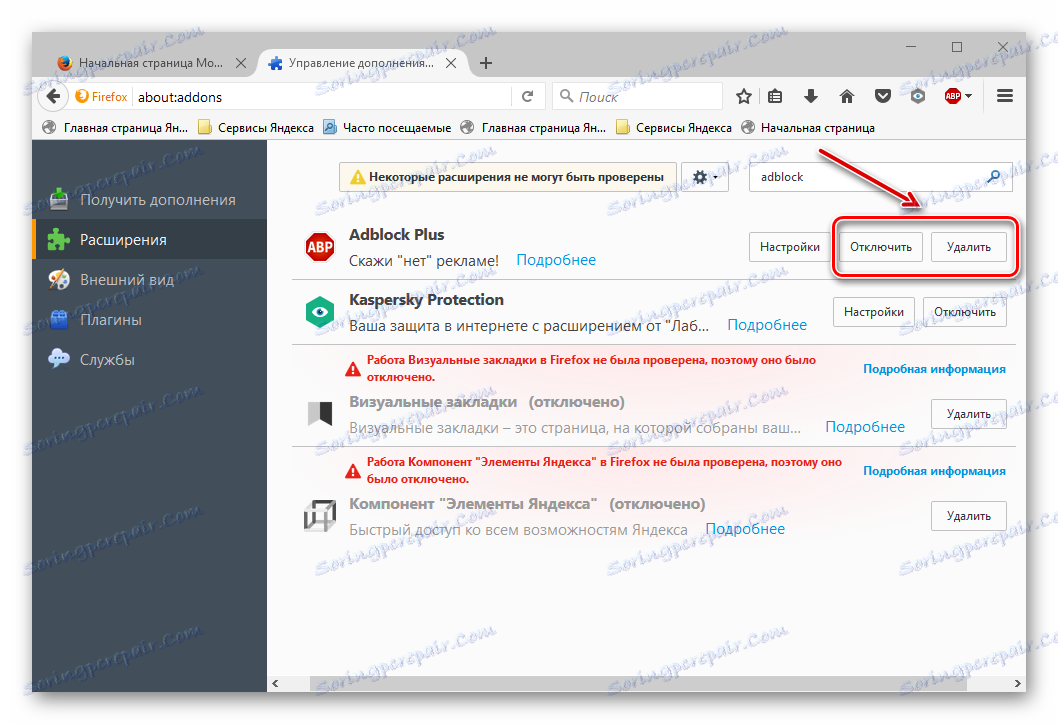
Найдите расширение, которое хотите удалить, и нажмите на три точки рядом с ним.

Как в Mozilla Firefox отключить показ рекомендуемых расширений

Выберите Удалить в контекстном меню.

Как удалить браузер Mozilla Firefox полностью с компьютера

Подтвердите удаление расширения, нажав кнопку Удалить в диалоговом окне.

Перезапустите браузер Firefox, чтобы изменения вступили в силу.

Как Удалить Историю Браузера Mozilla Firefox
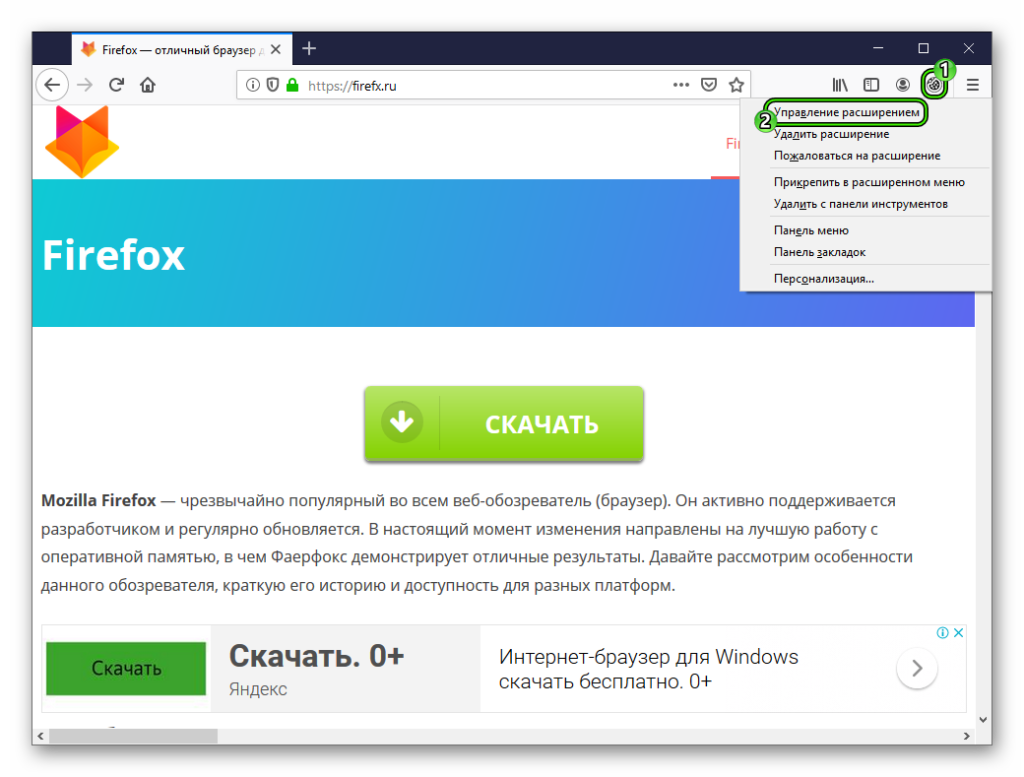
Проверьте список расширений, чтобы убедиться, что ненужное расширение было успешно удалено.

Ускоряем браузер Mozilla Firefox в 30 раз
Регулярно проверяйте установленные расширения, чтобы избежать накопления ненужных дополнений.
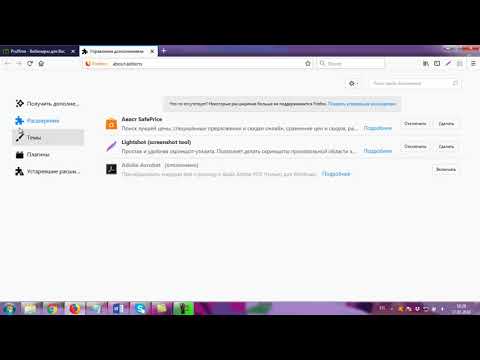
Как отключить расширения в браузере Mozilla Firefox
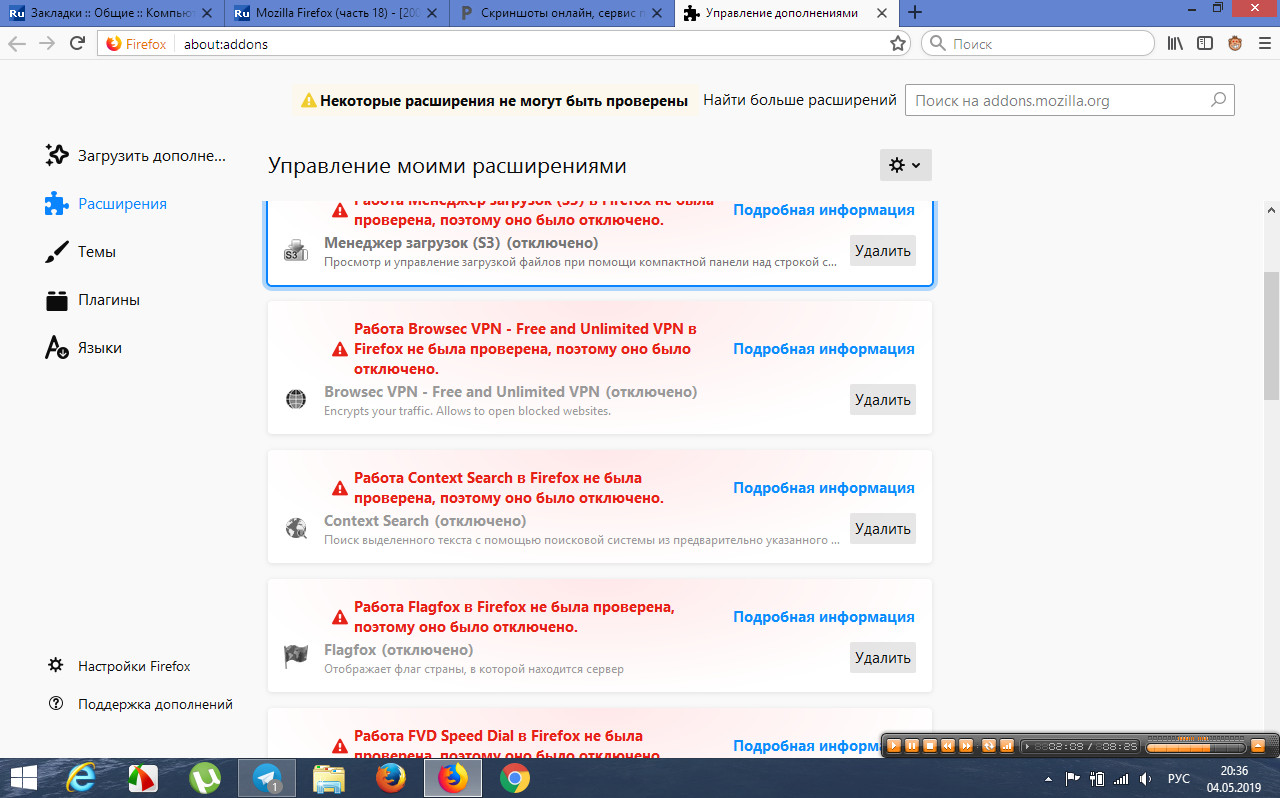
Используйте режим приватного просмотра для тестирования новых расширений перед их установкой в основной браузер.